यह कोई रहस्य नहीं है कि रखरखाव एक ऐसी चीज है जिसकी आपके कंप्यूटर को जरूरत होती है। लेकिन, अगर आपके पास ज्यादा समय नहीं है तो विंडोज 10 का स्वचालित रखरखाव एक ऐसी चीज है जिसका आप उपयोग कर रहे हैं, लेकिन लंबे समय तक नहीं अगर यह आपको बहुत अधिक समस्याएं दे रहा है, है ना? ऐसे अन्य उपकरण हैं जिनका उपयोग आप अपने कंप्यूटर को उसके लिए आवश्यक रखरखाव देने के लिए कर सकते हैं।
एक कप कॉफी लेने से वापस आना बहुत कष्टप्रद हो सकता है और ध्यान दें कि आपका विंडोज कंप्यूटर धीमा है क्योंकि स्वचालित रखरखाव ने शुरू करने का फैसला किया है। कई कारणों में से एक यह है कि आप इसे क्यों बंद करना चाहते हैं। निम्नलिखित मार्गदर्शिका आपको दिखाएगी कि इसे कैसे बंद और वापस चालू किया जाए, बस अगर आप कभी अपना विचार बदलते हैं।
विंडोज 10 स्वचालित रखरखाव को कैसे अक्षम करें
स्वचालित रखरखाव को बंद करने के लिए, आपको विंडोज रजिस्ट्री में कुछ बदलाव करने होंगे। जब भी आप इसमें कोई बदलाव करते हैं, भले ही वे छोटे हों, इसके बड़े परिणाम हो सकते हैं। यदि आप कोई भी परिवर्तन करने से पहले इसे सुरक्षित रूप से खेलना चाहते हैं, तो किसी भी महत्वपूर्ण फ़ाइल का बैकअप लेना एक अच्छा विचार है जिसे आप खोने का जोखिम नहीं उठाना चाहते हैं।
Windows और R कुंजी दबाकर रजिस्ट्री प्रारंभ करें। जब सर्च बार दिखाई दे, तो regedit टाइप करें और एंटर दबाएं। जब रजिस्ट्री खुलती है तो यहां जाएं HKEY_LOCAL_MACHINE > सॉफ़्टवेयर > Microsoft > Windows NT > CurrentVersion > शेड्यूल > रखरखाव.
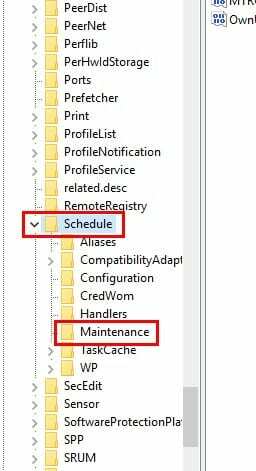
दाईं ओर, आपको वह विकल्प देखना चाहिए जो कहता है रखरखाव अक्षम. यदि यह वहां है, तो उस पर राइट-क्लिक करें और चुनें संशोधित. जब नई विंडो दिखाई दे तो मान डेटा संख्या को बदल दें 1. यह डिफ़ॉल्ट रूप से शून्य पर सेट हो जाएगा। यदि आप नहीं देखते हैं रखरखाव अक्षम विकल्प, आपको इसे बनाना होगा।
दाएँ फलक पर राइट-क्लिक करें और कर्सर को नए विकल्प पर रखें। जब नई विंडो दिखाई दे तो वह विकल्प चुनें जो कहता है DWORD (32-बिट)। जब इसे नाम देने का समय हो, तो इसे रखरखाव अक्षम नाम दें। एक बार यह बन जाने के बाद, उस पर राइट-क्लिक करें और संशोधित करें चुनें। याद रखें, आपको मान डेटा को एक में बदलना होगा।
विंडोज 10 स्वचालित रखरखाव को कैसे चालू करें
यदि किसी बिंदु पर आप अपना विचार बदलते हैं और Windows रखरखाव सुविधा को वापस चालू करना चाहते हैं, तो यह संभव है। के लिए जाओ HKEY_LOCAL_MACHINE > सॉफ़्टवेयर > Microsoft > Windows NT > वर्तमान संस्करण > शेड्यूल > रखरखाव > DWORD मान 0.
निष्कर्ष
याद रखें, विंडोज रखरखाव सुविधा एक उपयोगी है। यदि आप इसका उपयोग नहीं करना चाहते हैं, तो सुनिश्चित करें कि आप अपने कंप्यूटर को अच्छी स्थिति में रखने के लिए अन्य प्रकार के रखरखाव का उपयोग कर रहे हैं। आप अपने कंप्यूटर को अच्छे आकार में कैसे रखते हैं?